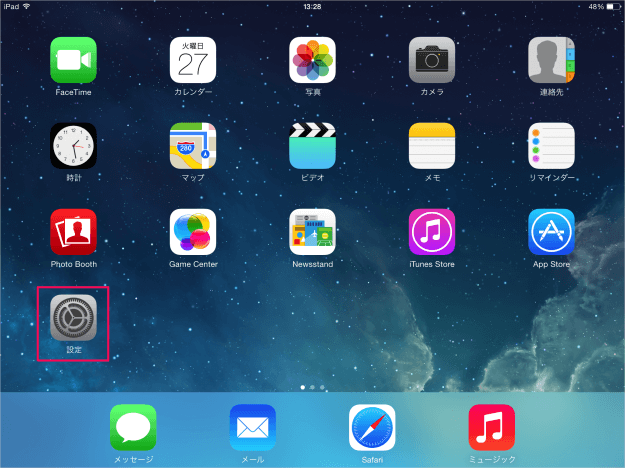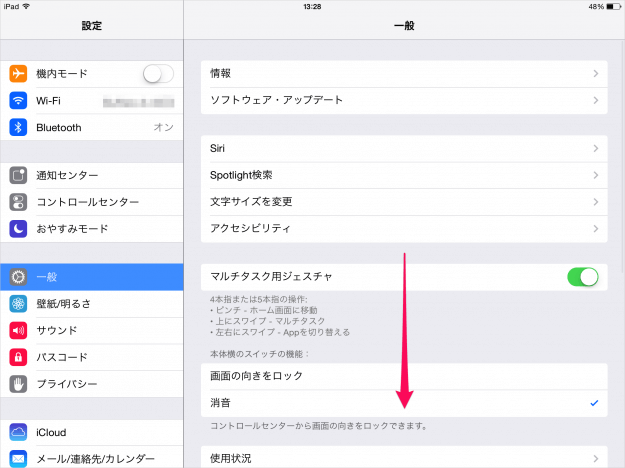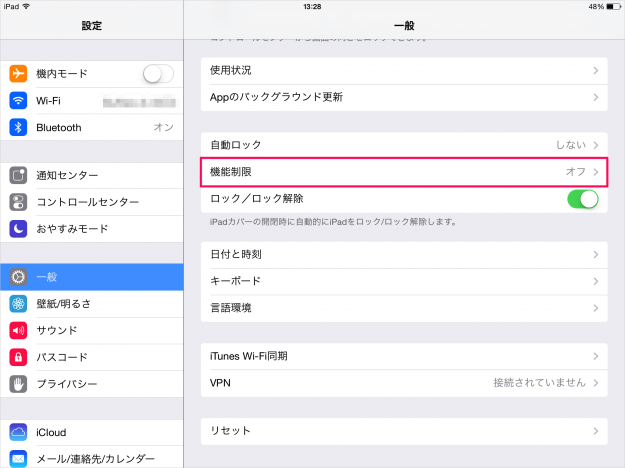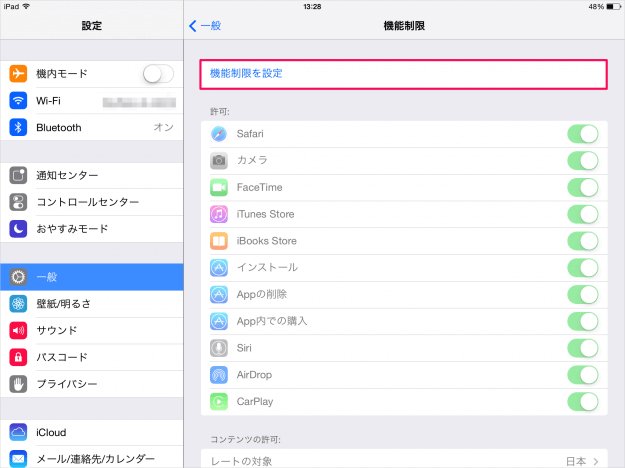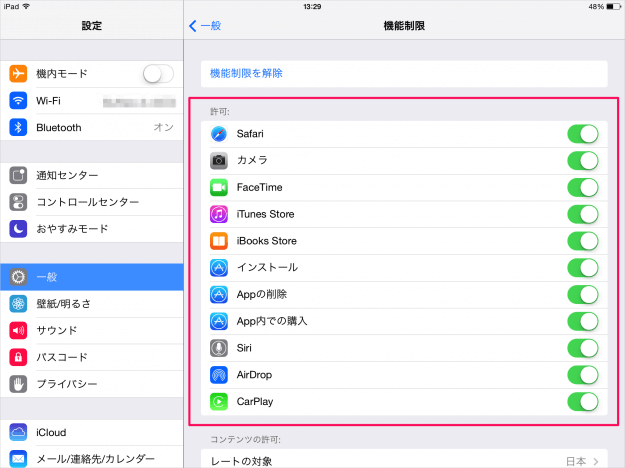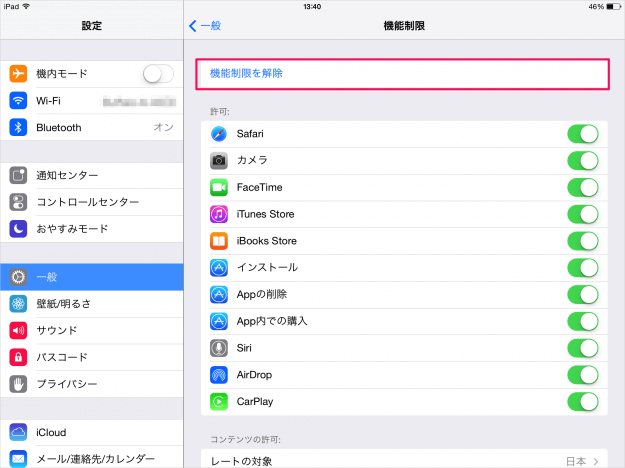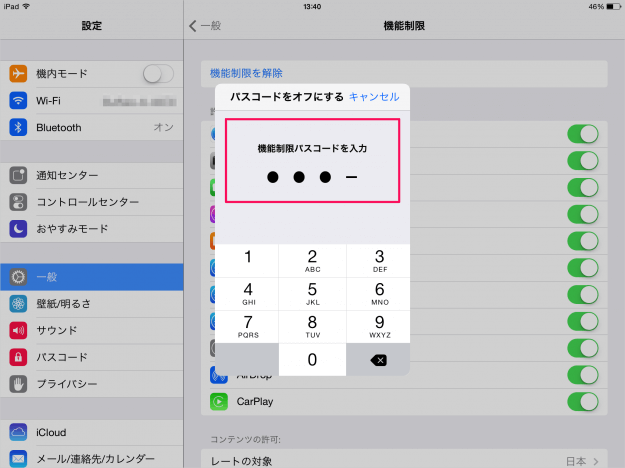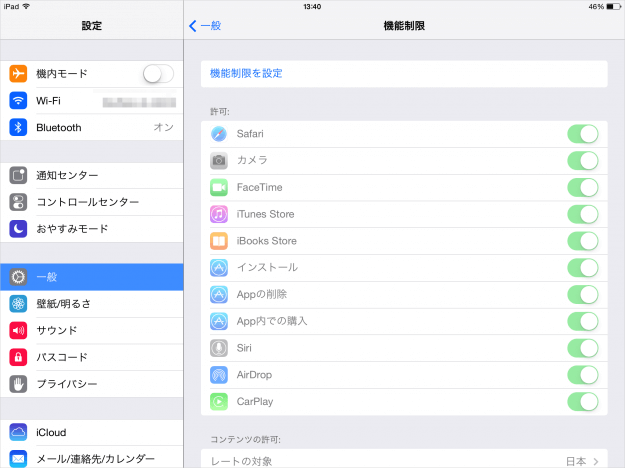目次
iPhone/iPadの機能を制限する方法を紹介します。
ここではお子様にiOSデバイス(iPadやiPhone)を利用させる際に機能を制限するペアレンタルコントロールの設定方法を紹介します。
それでは設定方法をみてみましょう。
iPhone/iPad - 機能制限 - ペアレンタルコントロール
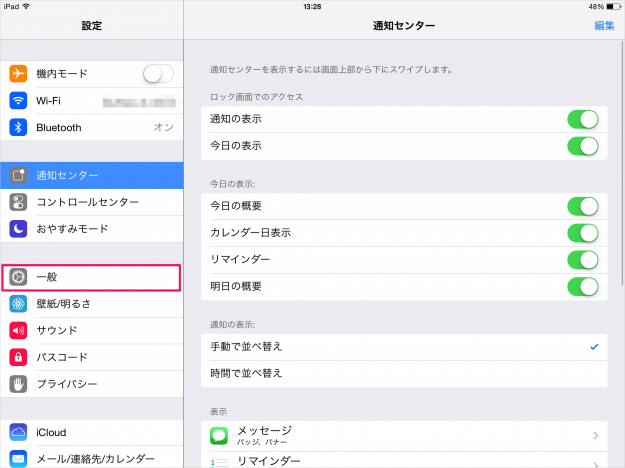
すると設定画面が表示されるので、左カラムの「一般」をタップします。
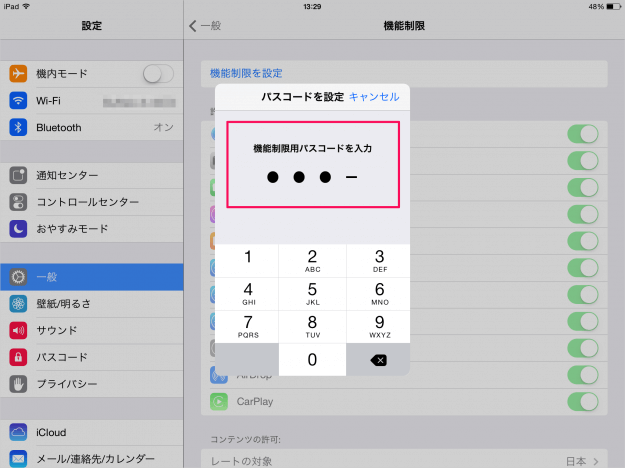
「パスコードを設定」というポップアップが表示されるので、「機能制限用のパスコード」を2回入力します。
それでは機能制限を設定しましょう。
許可
コンテンツの許可
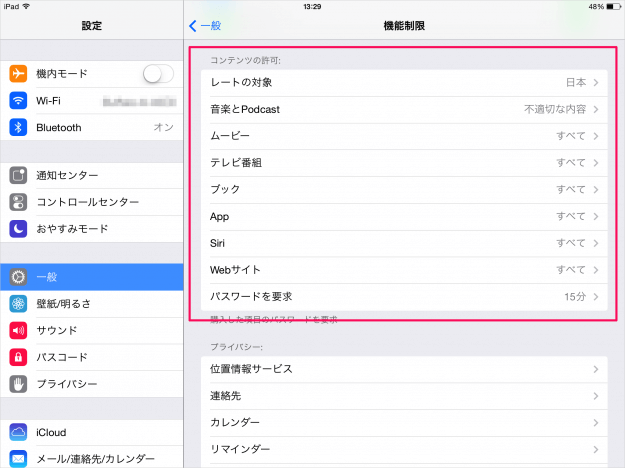
「音楽」「テレビ番組」「Webサイト」などのコンテンツに関する設定を行います。
プライバシー
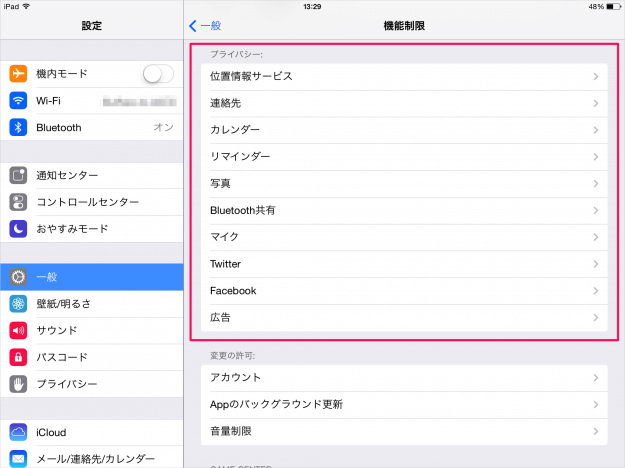
「位置情報サービス」「連絡先」「カレンダー」などのプライバシーに関する設定を行います。
変更の許可 / GAME CENTER
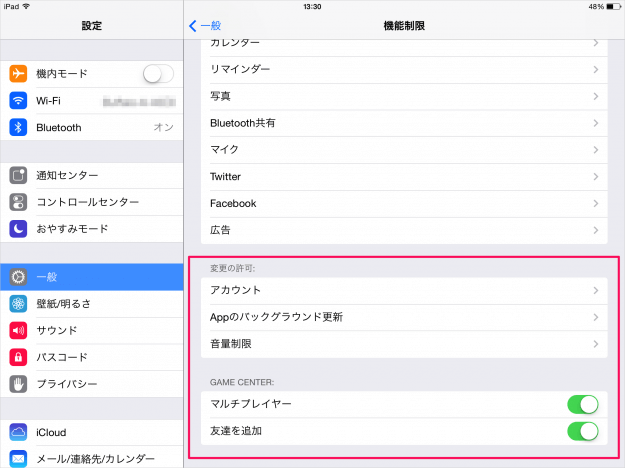
「アカウント」などの変更、「GAME CENTER」の設定を行います。
さまざまな項目を設定することができるのお子様の年齢や環境に合わせてカスタマイズしましょう。